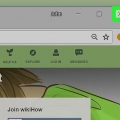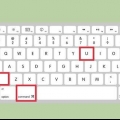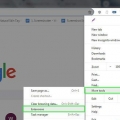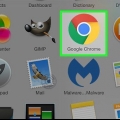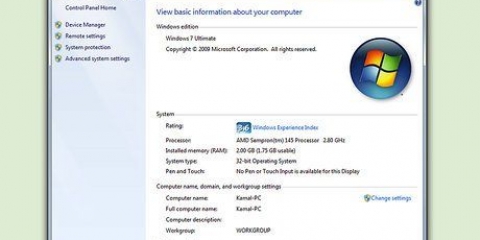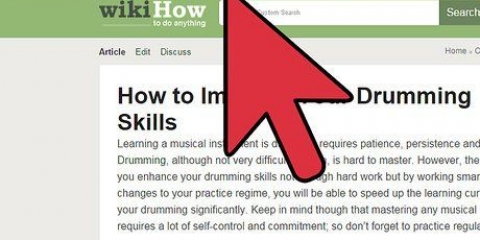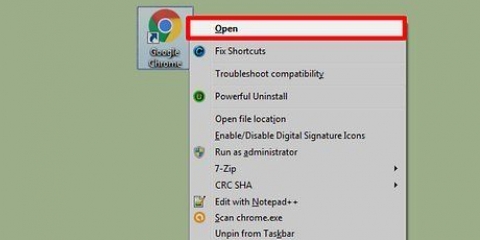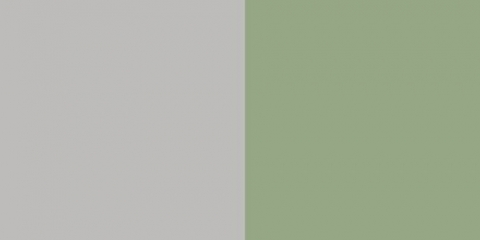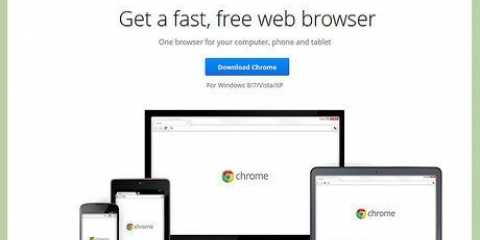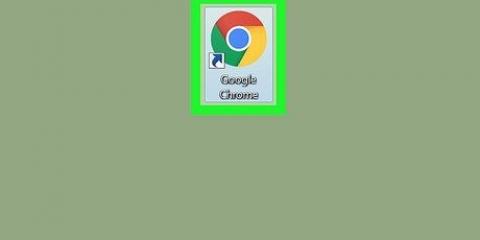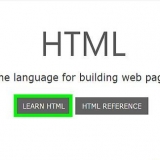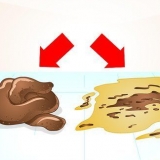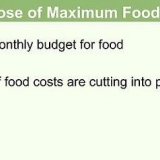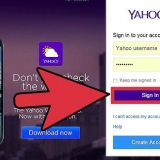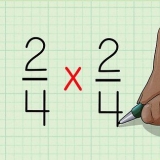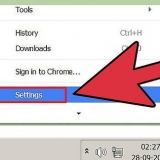Öffnen Sie die Systemsteuerung und wählen Sie `Ordneroptionen`. Klicken Sie auf die Registerkarte „Ansicht“ und aktivieren Sie das Kontrollkästchen „Versteckte Dateien, Ordner und Laufwerke anzeigen“. Deaktivieren Sie `Geschützte Betriebssystemdateien ausblenden`.
C:Benutzer C:ProgrammeGoogleChrome Nur XP: C:Dokumente und Einstellungen












Klicken Sie im Finder auf das Menü Gehe zu und dann auf Gehe zu Ordner. Typ ~/Bibliothek/Google und klicke auf `Los`. Ziehen Sie den Ordner "GoogleSoftwareUpdate" in den Papierkorb.





















Google chrome neu installieren
Wenn Sie Probleme mit Google Chrome haben, können Sie das Problem häufig durch eine Neuinstallation des Programms beheben. Um Chrome neu installieren zu können, müssen Sie zuerst das Programm deinstallieren und die neueste Installationsdatei von der Chrome-Website herunterladen. Wenn Sie ein Android-Gerät haben, auf dem Chrome bereits installiert war, können Sie Chrome möglicherweise nicht erneut installieren.
Schritte
Methode 1 von 4: Windows

1. Öffnen Sie Ihre Systemsteuerung. Vor der Neuinstallation von Chrome müssen Sie das Originalprogramm deinstallieren. Sie tun dies über die Systemsteuerung:
- Windows 10 und 8.1 - Klicken Sie mit der rechten Maustaste auf die Windows-Schaltfläche und wählen Sie `Systemsteuerung`.
- Windows 8 - Drücken Sie ⊞ gewinnen+x und wählen Sie `Systemsteuerung`.
- Windows 7 und Vista - Öffnen Sie das Startmenü und wählen Sie `Systemsteuerung`.

2. Wählen Sie "Programm deinstallieren" oder "Programme und Funktionen". Terminologie hängt von Ihren Anzeigeeinstellungen ab. Nun öffnet sich eine Liste aller installierten Programme.

3. Suchen Sie „Google Chrome“ in der Liste der installierten Programme. Standardmäßig ist die Liste alphabetisch sortiert.

4. Wählen Sie „Google Chrome“ und klicken Sie auf „Entfernen“. Die Schaltfläche zum Entfernen befindet sich oben in der Liste der Programme, nachdem Sie ein Programm ausgewählt haben.

5. Aktivieren Sie die Option "Browserdaten löschen". Auf diese Weise können Sie sicher sein, dass alle Ihre Daten gelöscht wurden, bevor Sie eine neue Version von Chrome installieren.

6. Versteckte Dateien im Windows Explorer sichtbar machen. Um alle Daten vollständig aus Chrome zu löschen, müssen Sie zuerst die versteckten Dateien einblenden:

7. Löschen Sie die übrig gebliebenen Chrome-Dateien. Da nun alle versteckten Dateien sichtbar sind, können Sie die folgenden Ordner auf Ihrem Computer löschen:

8. Rufen Sie die Chrome-Website in einem anderen Browser auf. Öffnen Sie Internet Explorer oder einen anderen installierten Browser und gehen Sie zu Google.com/chrom.

9. Klicken Sie oben auf der Seite auf "Download" und wählen Sie "Für Desktop". Jetzt kommen Sie auf die Download-Seite von Chrome.

10. Klicken Sie auf "Chrome herunterladen", um die Chrome-Installationsdatei herunterzuladen. Jetzt wird automatisch die richtige Version für Windows heruntergeladen.
Die Standardversion von Chrome ist die 32-Bit-Version. Um die 64-Bit-Version herunterzuladen, wählen Sie „Chrome für eine andere Plattform herunterladen“ und wählen Sie „Windows 10/8.1/8/7 64-Bit`.

11. Sehen Sie sich die Allgemeinen Geschäftsbedingungen an und starten Sie das Installationsprogramm. Chrome zeigt jetzt Browser-Nutzungsbedingungen an. Chrome wird sich nach der Installation auch als Standardbrowser festlegen, Sie können dies verhindern, indem Sie das Kontrollkästchen deaktivieren.

12. Klicken Sie auf „Akzeptieren und installieren“, um mit dem Herunterladen der erforderlichen Dateien zu beginnen. Sie werden sehen, dass sich eine Reihe von Fenstern öffnen und wieder schließen.

13. Klicken Sie auf „Ausführen“, wenn Sie von Windows dazu aufgefordert werden. So erlauben Sie Ihrem Computer, die notwendigen Installationsdateien herunterzuladen.

14. Warten Sie, bis Chrome installiert ist. Die erforderlichen Dateien werden heruntergeladen und das Chrome-Installationsprogramm startet von selbst. Das Programm beginnt mit dem Herunterladen weiterer Dateien und installiert dann Chrome.
Wenn Sie das Installationsprogramm nicht starten können, können Sie: Laden Sie das alternative Installationsprogramm von Google herunter und installieren Sie es.

fünfzehn. Chrome starten. Wenn Sie Chrome nach der Installation starten, werden Sie aufgefordert, den Standardbrowser auszuwählen. Wählen Sie Chrome oder einen anderen Browser aus der Liste aus, um diesen Browser zum Standardbrowser Ihres Computers zu machen.

16. Melden Sie sich mit Ihrem Google-Konto bei Chrome an (optional). Wenn sich das Chrome-Fenster öffnet, werden Sie zur Anmeldeseite weitergeleitet. Wenn Sie sich mit Ihrem Google-Konto anmelden, können Sie Ihre Lesezeichen, Erweiterungen, Designs, gespeicherten Passwörter und Formulardaten synchronisieren. Dies ist jedoch keine Voraussetzung für die Verwendung von Chrome.
Methode2 von 4:Mac

1. Öffnen Sie den Anwendungsordner. Vor der Installation von Chrome müssen Sie die alte Version deinstallieren. Sie finden das Programm im Ordner Programme.

2. Finden Sie das Programm Google Chrome. Es befindet sich wahrscheinlich im Ordner "Anwendungen", wurde jedoch möglicherweise in einen anderen Ordner verschoben.

3. Ziehen Sie Google Chrome in den Papierkorb. Ziehen Sie das Programm in Ihren Papierkorb, um es wegzuwerfen.

4. Löschen Sie Ihre Profildaten. Wenn Sie Ihre Chrome-Daten vor der Neuinstallation des Programms vollständig löschen möchten, müssen Sie Ihr Profil suchen und löschen. So löschen Sie Ihre Einstellungen, Lesezeichen und Ihren Verlauf.

5. Rufen Sie in Safari die Google Chrome-Website auf. Öffnen Sie Safari oder einen anderen installierten Browser und gehen Sie zu Google.com/chrom.

6. Wählen Sie `Herunterladen` und klicken Sie dann auf `Für Desktop`. Jetzt kommen Sie auf die Download-Seite von Chrome.

7. Klicken Sie auf "Chrome herunterladen", um das Installationsprogramm für Mac herunterzuladen. Sie müssen die Allgemeinen Geschäftsbedingungen akzeptieren, bevor der Download beginnt.

8. Öffnen Sie die Datei `googlechrome`.dmg` wenn es heruntergeladen wird. Es kann einige Minuten dauern, bis der Download abgeschlossen ist.

9. Ziehen Sie das Symbol "Google Chrome".app` in den Anwendungsordner. Jetzt wird Google Chrome im Ordner "Programme" installiert.

10. Starten Sie Google Chrome aus dem Ordner "Anwendungen". Wenn Sie dazu aufgefordert werden, klicken Sie auf „Öffnen“, um zu bestätigen, dass Sie das Programm starten möchten.

11. Melden Sie sich mit Ihrem Google-Konto bei Chrome an (optional). Wenn Sie Chrome zum ersten Mal starten, werden Sie aufgefordert, sich mit Ihrem Google-Konto anzumelden. Auf diese Weise können Sie die Lesezeichen, Einstellungen, Designs und Erweiterungen synchronisieren. Dies ist nicht erforderlich, um Chrome zu verwenden.
Methode3 von 4: iOS

1. Drücke auf das Chrome-Symbol und halte deinen Finger darauf. Nach einer Weile fangen die Icons an zu wackeln.

2. Tippe auf das „X“ in der Ecke des Chrome-Symbols. Bestätigen Sie, dass Sie Chrome und alle zugehörigen Daten löschen möchten.

3. Drücken Sie die Home-Taste, um das Wackeln der Symbole zu stoppen. Auf diese Weise ist alles wieder normal und Sie können Apps wieder öffnen.

4. Öffnen Sie den App Store. Wenn Chrome entfernt wurde, können Sie es erneut aus dem App Store herunterladen.

5. Suche nach "Google Chrome". Wenn alles gut geht, ist das erste Ergebnis das Ergebnis, das Sie brauchen.

6. Tippen Sie auf `Herunterladen` und dann auf `Installieren`. Jetzt wird die Chrome-App auf Ihr Gerät heruntergeladen. Möglicherweise müssen Sie Ihr Apple-ID-Passwort eingeben, bevor der Download beginnt.

7. Starten Sie die Chrome-App. Wenn die Installation der App abgeschlossen ist, können Sie sie starten, indem Sie auf das Chrome-Symbol auf Ihrem Startbildschirm tippen. Dadurch wird der Chrome-Browser geöffnet.
Methode 4 von 4: Android

1. Öffnen Sie die App „Einstellungen“. Sie können Chrome über die App "Einstellungen" auf Ihrem Gerät deinstallieren. Sie können Chrome nicht deinstallieren, wenn es zum Zeitpunkt des Kaufs bereits auf Ihrem Android-Gerät installiert war.

2. Wählen Sie „Apps“ oder „Anwendungen“. Jetzt sehen Sie eine Liste aller installierten Apps auf Ihrem Android-Gerät.

3. Tippen Sie in der Liste der Apps auf "Chrome". Jetzt öffnet sich ein Bildschirm mit allen Details der Chrome-App.

4. Tippen Sie auf „Löschen“ oder „Updates deinstallieren“. Wenn "Entfernen" angezeigt wird, können Sie Chrome vollständig von Ihrem Gerät entfernen. Wenn Sie "Updates deinstallieren" sehen, war Chrome beim Kauf bereits auf Ihrem Gerät. In diesem Fall können Sie die Updates nur entfernen.

5. Öffnen Sie den Google Play Store, nachdem Sie Chrome deinstalliert haben. Wenn Chrome deinstalliert ist, können Sie es erneut aus dem Play Store herunterladen.

6. Suche nach "Chrom". Google Chrome wird das erste Ergebnis sein.

7. Tippen Sie auf die Schaltfläche „Installieren“ oder „Aktualisieren“. Wenn Sie Chrome vollständig deinstallieren konnten, können Sie auf die Schaltfläche "Installieren" tippen, um die neueste Version herunterzuladen. Wenn Sie nur die Updates deinstallieren konnten, tippen Sie auf „Update“, um das neueste Update herunterzuladen und zu installieren.

8. Chrome starten. Sie finden Chrome in der App-Schublade Ihres Geräts. Abhängig von Ihren Einstellungen finden Sie die App möglicherweise auch auf Ihrem Startbildschirm.
Tipps
Wenn nach der Neuinstallation immer noch dieselben Probleme auftreten, liegt möglicherweise eine Malware-Infektion vor.
Оцените, пожалуйста статью